Kaksoisnapsauttamalla .URL-tiedostoa käyttäjän profiilin Suosikit tai Suosikit \ Linkit-kansiossa, näyttöön saattaa tulla ”Haluatko avata tämän tiedoston?” tiedoston latauksen suojausvaroitus alla esitetyllä tavalla syyskuun 2016 päivitysten asentamisen jälkeen Windows Vistaan, 7, 8 tai Windows 10.

** Päivitys (27. lokakuuta 2016) **
Ilmeisesti Suosikit (* .url)-tiedostojen latauksen suojausvaroitus on korjattu 27. lokakuuta tehdyllä kumulatiivisella päivityksellä Windows 10 v1607: lle [KB3197954 - Build 14393.351]. Et enää saa suojausvaroitusta tämän päivityksen asentamisen jälkeen. Aikaisemmissa Windows-versioissa (Windows 7 ja 8.1) tähän ongelmaan on julkaistu korjaus. Katso Microsoft KB -artikkeli FIX: ”Haluatko avata tämän tiedoston” -virhesanoman, kun olet asentanut tietoturvapäivityksen 3185319.
Favorites .URL-tiedoston latauksen suojausvaroitus
Syyskuu 2016 Internet Explorerin tietoturvapäivitys korjaa .URL-tiedostoihin liittyvän kriittisen haavoittuvuuden. Haavoittuvuus antoi etähyökkääjille mahdollisuuden suorittaa mielivaltaisen koodin haavoittuvissa Windows-järjestelmissä luomalla haitallisen tiedoston .URL-tunnisteella.
Jos uhri avaa .URL-tiedoston, hyökkääjä voi suorittaa koodin kohdetietokoneessa käyttäjän yhteydessä. Eli jos olet järjestelmänvalvoja, haitallista koodia sisältävä huono .URL-tiedosto käyttäisi järjestelmänvalvojan oikeuksia. Lisätietoja on Microsoftin tietoturvatiedotteessa MS16-104 - kriittinen.
On syytä mainita, että haavoittuvuus on luokiteltu kriittiseksi .
.URL-tiedoston latauksen suojausvaroitus
IE-tietoturvapäivityksen asentamisen jälkeen näkyvä suosikkitiedoston latauksen suojausvaroitus voidaan poistaa tekemällä yksi seuraavista:
1 .Aseta Suosikkien ja sen alikansioiden eheystaso (Medium) Medium (oletusarvoisesta “Low” IL).
(tai)
2. Aseta eheystaso riippumattomille * .URL-tiedostoille muuttamatta Suosikit-kansion ja alikansioiden IL: tä
Vaihtoehto 1: Aseta Suosikkikansioiden eheyden taso Medium-arvoon
Avaa kohotettu komentoikkuna ja kirjoita:
ICACLS "% userprofile% \ Favorites" / SETINTEGRITYLEVEL (OI) (CI) M
ICACLS "% userprofile% \ Favorites \ links" / SETINTEGRITYLEVEL (OI) (CI) M
Toista sama menettely jokaiselle Suosikit-kansion alakansiolle. Jos sinulla on liikaa alikansioita, voit luoda komentojonotiedoston, joka suorittaa yllä olevat komennot, ja käynnistää sen kohotetusta komentokehotteesta.
Vaihtoehto 2: Aseta .URL-tiedostojen eheyden taso keskitasolle
Toinen tapa olisi asettaa eheystaso vain itsenäisille .URL-tiedostoillesi sen sijaan, että muutettaisiin Suosikit-kansion ja alikansioiden IL-arvoa. Käytä seuraavia komentoja:
CD / d% userprofile% \ Favorites
ICACLS * .URL / L / T / SETINTEGRITYLEVEL M
Jos noudatat tätä menetelmää, sinun tulee huomata, että kaikissa tulevissa .URL-tiedostoissa (kirjanmerkkejä / suosikkien oikotiet), jotka lisäät IE-suosikkeihin, tulee jälleen ”Tiedoston lataus” -varoitusvaroitus. Sinun on toistettava toimenpide uudelleen äskettäin lisättyjen .URL-tiedostojen osalta.
Vihje: Jos lisäät useita suosikki-URL-osoitteita päivittäin, on parempi luoda eräajotiedosto, joka suorittaa yllä olevat komennot nopeasti, ja ehkä määrittää sen ajoitetuksi tehtäväksi tai yksinkertaisesti sijoittaa sen Käynnistys-kansioon.
Käynnistä-valikon pikakuvakkeet - Avaa tiedoston suojausvaroitus Windows 7: ssä
Käynnistäessäsi sovelluksia Käynnistä-valikon - Ohjelmat -sivun kautta voi avata ”Avaa tiedosto - Suojausvaroitus” -kehotteen, joka sisältää tekstin ”Haluatko avata tämän tiedoston?” Avaa- ja Peruuta-painikkeilla. Napsauttamalla Avaa voi käynnistää sovelluksen oikein. Vahvistuskehotus voi johtua Käynnistä-valikkoon määritetystä virheellisestä pakollisesta eheystasosta.
Oletusarvoisesti eheystasotunnistetta ei ole nimenomaisesti määritetty Käynnistä-valikko \ Ohjelmat-kansioon, mikä tarkoittaa, että ”Medium” -tason eheystasoa käytetään (implisiittisesti). En ole vielä ymmärtänyt, mikä tämän ongelman aiheuttaa, enkä pystynyt toistamaan ongelmaa. Mutta eheystason nollaaminen ICACLS-komennolla hoiti ongelman käyttäjän Windows 7 -käyttöjärjestelmässä.
Aseta Käynnistä-valikon Ohjelmat eheyden taso keskitasolle
1. Napsauta Käynnistä, kirjoita cmd.exe
2. Napsauta hiiren kakkospainikkeella cmd.exe -painiketta Käynnistä-valikon hakutuloksissa ja napsauta Suorita järjestelmänvalvojana.
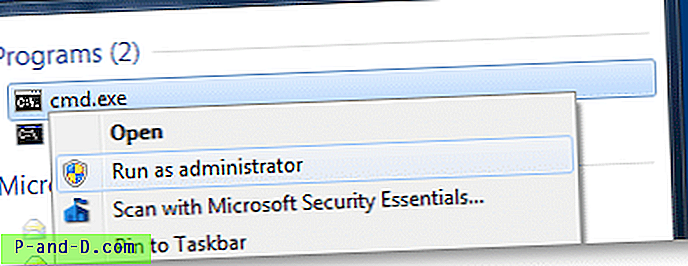
3. Kirjoita seuraava komento ja paina {ENTER}
ICACLS "C: \ ProgramData \ Microsoft \ Windows \ Käynnistä-valikko \ Ohjelmat" / Setintegritylevel (OI) (CI) M
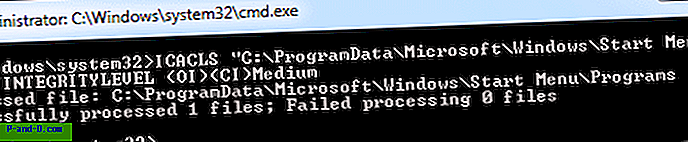
Tämä asettaa Käynnistä-valikon Ohjelmat-kansion pakollisen eheyden tason ”Keskitaso”.



![[Temppu] Pelaa JioTV: tä ilman Jio SIM-korttia](http://p-and-d.com/img/mobiles/972/play-jiotv-without-jio-sim-card.jpg)

